FileZilla: Webets foretrukne Open Source FTP-klient

Bemærk: Dette er en gennemgang og skærmbillede-tur til FileZilla Client. Der er også en FileZilla Server-udgave, som ikke vil blive diskuteret her siden mest af dig behøver sandsynligvis ikke at være vært for en FTP-server på internettet ...
Hvad bruges en FTP-klient til?
Stort set alt på Internettet er Client/ Serverbaseret. Tag f.eks. Dette websted, du bruger din internetbrowser (Chrome, Firefox, IE, Safari osv.) Som klient til at oprette forbindelse til min webserver, der kører groovyPost.com. Al kommunikation mellem din browser og min server kører via HTTP (Protokol til hypertextoverførsel).
FTP (File Transfer Protocol) fungerer stort setpå samme måde på HTTP kun i stedet for at vise websteder i en browser, FTP-brugere en FTP-klient og FTP-server til at overføre filer over internettet. For eksempel bruger næsten alle webmastere FTP til at overføre filer fra deres computer til webserveren. Dette gælder her på groovyPost. Når jeg foretager en opgradering til groovyPost, overfører jeg de nye filer til min hjemmeside ved hjælp af en FTP-klient. Ahhh - FileZilla!
FileZilla Client funktioner og oversigt
FileZilla er en gratis, uafhængig tværgående platformGUI FTP-klient, der understøtter FTP, FTPS og SFTP. Dette alene er en grund til at downloade det til alle dine Windows, Mac OS og Linux-baserede computere lige nu. Hvis du arbejder med et teknologi- eller onsudviklingsteam eller en klient, er chancerne for, at de også bruger FileZilla, og hvis de ikke gør det, kan du foreslå dem for dem, så du alle er på samme side. Når du kaster det til dem, skal du nævne disse funktioner:
- LEDIG (mest vigtige..)
- Let at bruge grafisk brugergrænseflade (faneforbindelser, bogmærker, træk-og-slip-filoverførsel, Site Manager)
- Support til FTP, FTPS (FTP over SSL / TLS), SSH File Transfer Protocol (SFTP)
- Flersproget support
- IPv6 support (Hvad er IPv6?)
- Fjernfilredigering
- Fjern fil søgning
- Konfigurerbare overførselshastighedsgrænser (lader dig styre båndbredde)
Kort sagt, FileZilla fungerer til praktisk talt enhver protokol på enhver platform og på ethvert sprog. Fortsæt med at læse for at se nogle skærmbilleder af ovennævnte funktioner.
Grafisk brugerflade
Når du først starter FileZilla, vil du blive mødt af den panelede hoved GUI-skærm. Ved første øjekast kan det virke som en masse ruder, men det er virkelig ikke så komplekst, som det kan se ud.
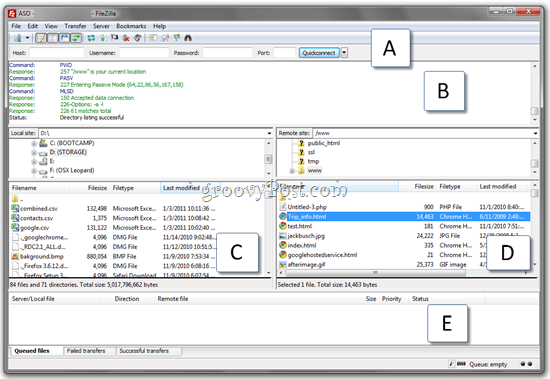
Øverst har du Quickconnect bar (EN) som giver dig mulighed for at oprette forbindelse ved at indtaste en vært,brugernavn / adgangskode og port uden at oprette en sideprofil i Site Manager. Dette er fantastisk til engangs- eller FTP-websteder, som du ofte opretter forbindelse til, eller hvis du opretter forbindelse fra en andens maskine. Nedenfor er det Statusvindue (B) der viser FTP-kommandoer sendt af FileZillaog svarene fra serveren. Som bruger behøver du ikke forstå noget af dette. Men hvis du har problemer med at oprette forbindelse, vil det at være i stand til at kopiere og indsætte disse oplysninger og sende dem til webstedsadministratoren enormt fremskynde en løsning på dit problem. Plus, det er et godt sted at kigge efter åbenlyse fejl, som ugyldige brugernavne og adgangskoder.
Nedenfor er din Lokalt sted opdagelsesrejsende (C), der viser indholdet af din computer og Fjernsted opdagelsesrejsende (D), der viser den eksterne filstruktur og indhold. Til sidst har du din Filoverførsel statusvindue (E), som viser dig status for din kø, i gang, vellykkede og mislykkede filoverførsler.
Opdagelses- og lokaludforskere på stedet har også højreklik på kontekstuelle menuer, der giver dig mulighed for at uploade / downloade filer, køfiler, åbne / redigere / slette / omdøbe filer, opdatere og oprette mapper.
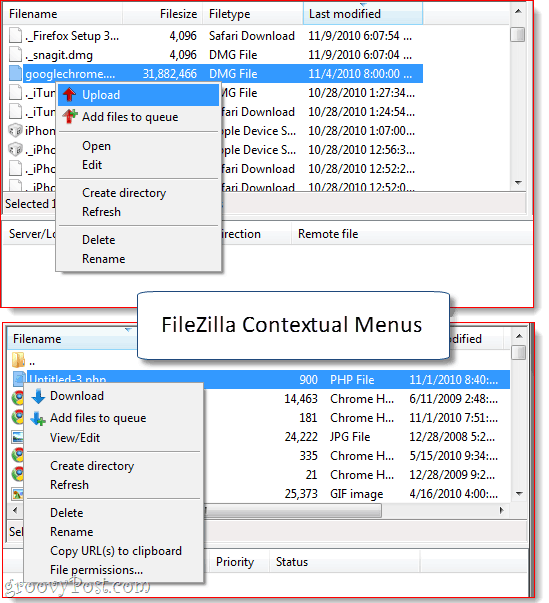
Forbindelser med faneblad
Når du forsøger at oprette forbindelse mens du allerede erforbundet til et FTP-sted, giver FileZilla dig to muligheder: luk den aktuelle forbindelse og åbne den næste i det samme vindue, eller hold forbindelsen og åbn den nye forbindelse i sin egen fane. Hvis du vælger sidstnævnte, kan du skifte mellem FTP-websteder, ligesom du ville skifte mellem HTTP-websteder i din webbrowser. Meget groovy især hvis du kan lide mig og overføre filer mellem flere websteder på samme tid over FTP.
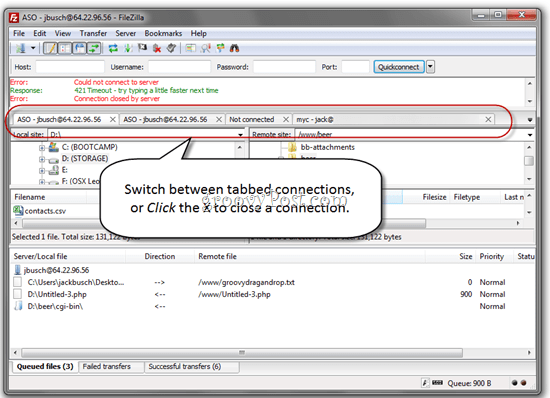
Overførsel af filer i FileZilla
Der er ingen GUI-trend fra det sidste parår, som jeg elsker mere end træk og slip uploads / downloads. Og det er den nemmeste måde at downloade og uploade filer i FileZilla. I stedet for at navigere til den nødvendige mappe i FileZilla's site explorer, kan du blot trække filer til og fra dit skrivebord eller Windows Stifinder. Jeg elsker det.
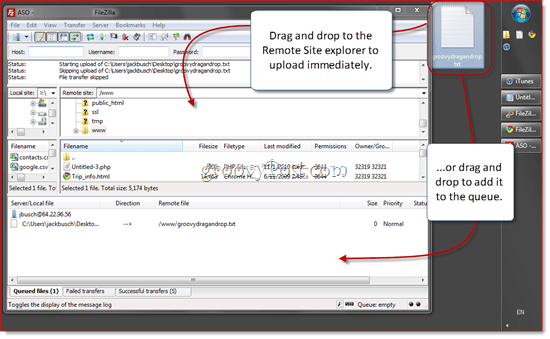
Du kan trække det til en af ruden i Explorer-efterforskeren, inklusive mapper, som du ikke har åbent i øjeblikket. Eller du kan trække det til køen for at uploade det senere eller i en batch.
Overførsel af filer via træk og slip fungerer på samme måde. Du kan trække og slippe individuelle filer eller hele mapper til dit skrivebord eller en mappe i Windows Stifinder.
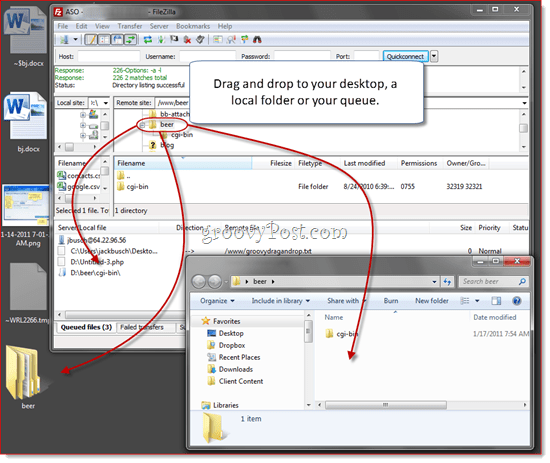
Alternativt kan du uploade / downloade filer af Højreklik dem fra FileZilla og vælge upload eller download i den kontekstuelle menu (vist ovenfor). Dobbeltklik overfører også en fil.
FileZilla Site Manager
Site Manager giver dig mulighed for at organisere de websteder, som du ofte opretter forbindelse til. Husk genvejstasten nu (CTRL-S), fordi du sandsynligvis åbner Site Manager, hver gang du starter FileZilla. For basale brugere er alt, hvad du skal indtaste, værten og dit brugernavn og adgangskode.
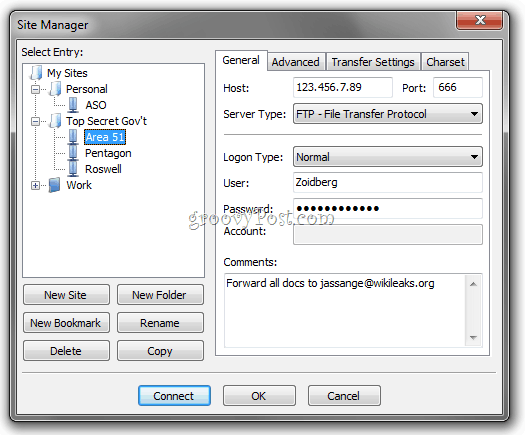
Du kan organisere dine sider i mapper og tilføjebogmærker til hvert websted. For eksempel er jeg vært for omkring fem forskellige websteder på den samme server. Jeg kan bruge bogmærker til at springe til den lokale mappe og fjernmappe, hvor jeg opbevarer dette websteds filer for at gemme mig et par trin, når jeg er tilsluttet. Synkroniseret browsing holder dine eksterne og lokale mappeplaceringer synkroniserede, så længe mappestrukturen er den samme (for eksempel. når du navigerer til c: siteimages på din lokale maskine, vil FileZilla gå videre og navigere til www / site / images).
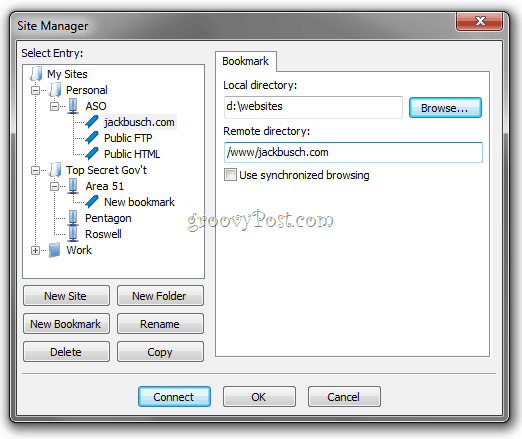
Der er yderligere faner til avancerede brugere og FTP-indstillinger også. For nybegyndere kan du lade alle disse felter være tomme eller ved deres standardindstillinger.
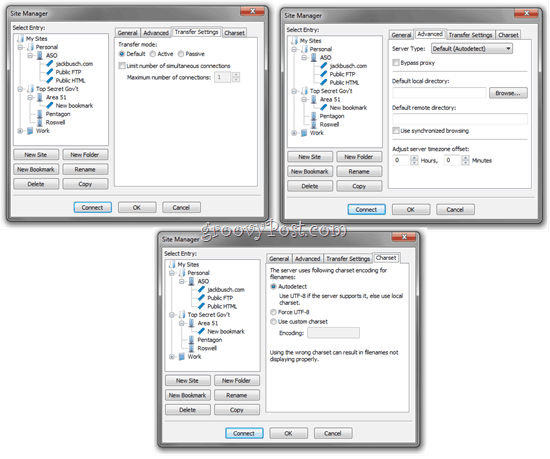
Eksportere / importere Site Manager-poster
En sidste praktisk ting ved Site Manager: Du kan eksportere gemte webstedsindstillinger og derefter e-maile dem til andre FileZilla-brugere eller gemme dem på et thumb-drev og bruge dem, når du opretter en ny arbejdsstation eller computer. Højreklik et websted eller et bogmærke og Klik Eksport...
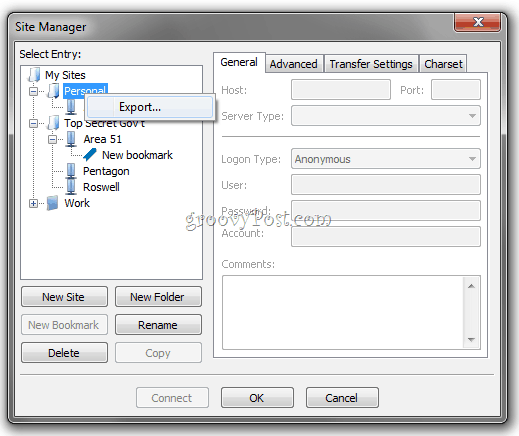
Dette gemmer stedet eller mappen som en .XML-fil. Send dette til en anden bruger, og få dem Klik Importere og gennemsøg den XML-fil, du har sendt dem.
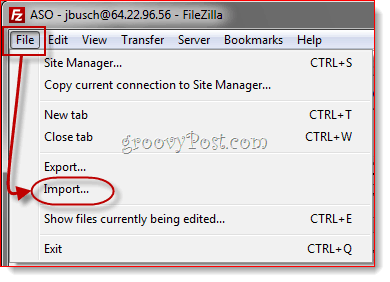
FileZilla importerer derefter Site Manager-posterne, der er inkluderet i filen. Dette er en fantastisk måde at hjælpe andre med at komme i gang med FileZilla, især hvis de ikke er specielt teknologiske.
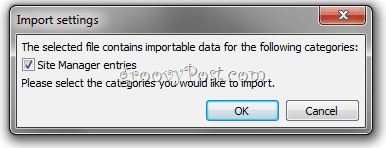
Guiden Netværkskonfiguration og avancerede indstillinger
Dette er alt hvad du behøver at vide om FileZilla tilfinder det nyttigt. Men der er et par andre funktioner, som jeg gerne vil fremhæve, før jeg afslutter denne skærmbillede-tour. Først er en anden brugervenlig funktion: the Guiden netværkskonfiguration ... som du finder under Redigere menu.
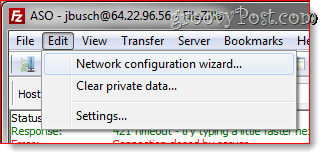
De fleste FTP-klienter fejler med den antagelse, at dukend forskellen mellem passive og aktive filoverførselstilstande og hvad en ekstern IP-adresse er, og hvilke porte der skal bruges. FileZilla forsøger at afhjælpe denne forvirring med guiden Netværkskonfiguration, der leder dig gennem alle de vigtigste indstillinger og forklarer dig, hvad hver enkelt betyder. Meget praktisk som et første trin, når du fejlsøger FTP-forbindelser.
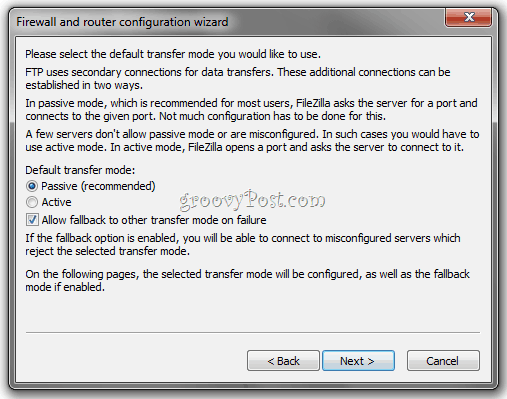
For dem, der ikke har brug for håndholdelse, er Rediger> Indstillinger menuen har nok avancerede konfigurationer ogindstillinger for at tilfredsstille enhver strømbruger. En af de første ting, jeg for eksempel gør, er Klik på Rediger> Indstillinger> Overførsler og juster antallet af samtidige overførsler til 10. Dette hjælper med at fremskynde tingene, når jeg overfører tusinder af filer mellem mine webhosts.
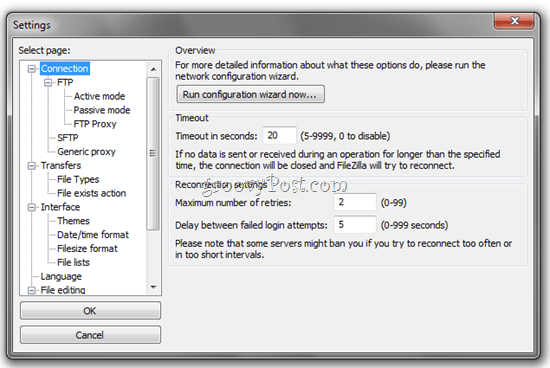
Fjern fil søgning
En anden funktion, som jeg virkelig kan lide er Remote File Search, som du kan få adgang til ved klikker Server> Søg på eksterne filer...
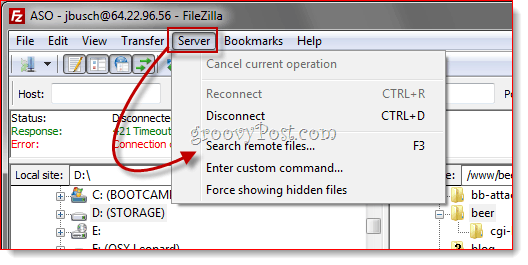
Du kan derefter indtaste en eller flere søgeforhold Klik Søg.
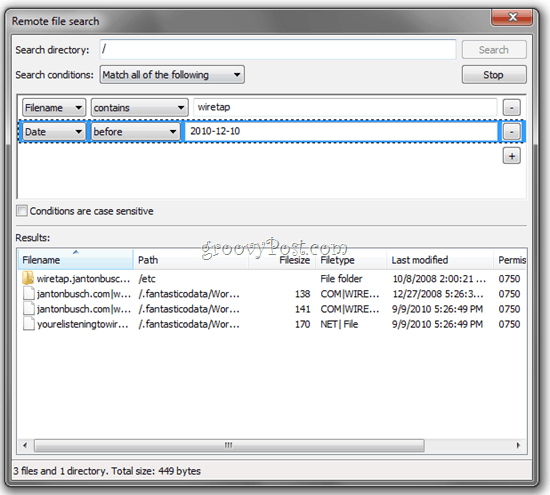
FileZilla vil derefter gennemgå alle kataloger og underkataloger på udkig efter hits, som det vises i Resultater rude nedenfor. Det tager så længe det tager for klienten at åbne hver enkelt mappe og hente indholdet, men det er stadig hurtigere end at lede efter filer manuelt. Heldigvis vises resultaterne i realtid, så du kan annullere søgningen, når du finder det, du leder efter.
Konklusion
FileZilla er en fantastisk FTP-klient, og sandsynligvisbedste FTP-klient, du kan få gratis. Jeg har brugt det i over et år nu, og da jeg først fik det, vidste jeg ikke engang, at det var open source, da det var så rent og glat. Til grundlæggende FTPing er det let nok for enhver at bruge. Og hvis du løber ind i problemer eller vil gøre noget mere avanceret, kan du altid tjekke FileZilla-wiki eller forum, som begge er ret aktive og aktuelle. Det tror jeg er en af dets største styrker. Du kan finde masser af billige eller gratis FTP-klienter andre steder, men hvis du har et spørgsmål eller et problem, kan det være svært at få svar, hvis der ikke er nogen teknisk supportafdeling bortset fra enhåndsudvikleren. Men med FileZilla er det sandsynligt, at der allerede er et svar på dit spørgsmål et sted derude.
Prøv det, og slip dine kommentarer nedenfor.
Har du et groovy tip eller favorit stykke software? Send os en e-mail og fortæl os om det på tips@groovypost.com!










Efterlad en kommentar